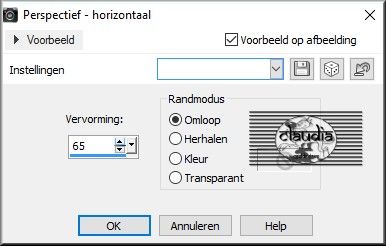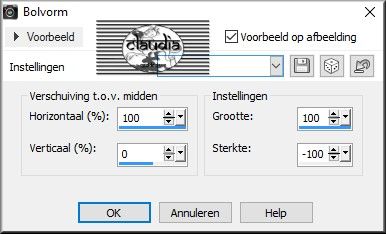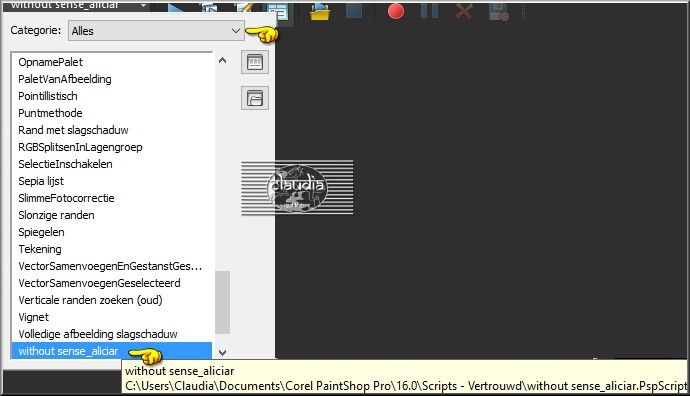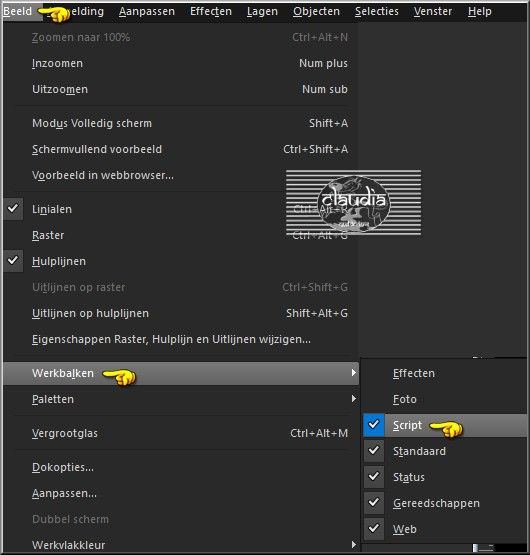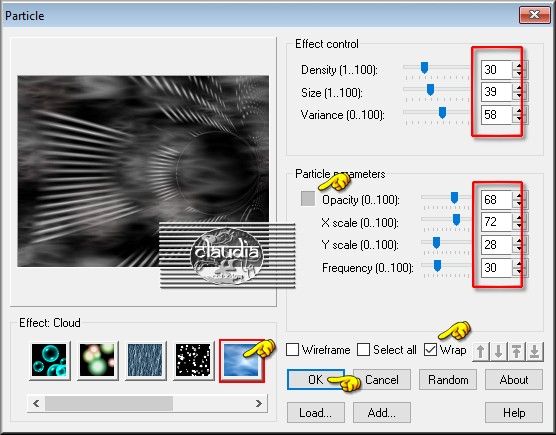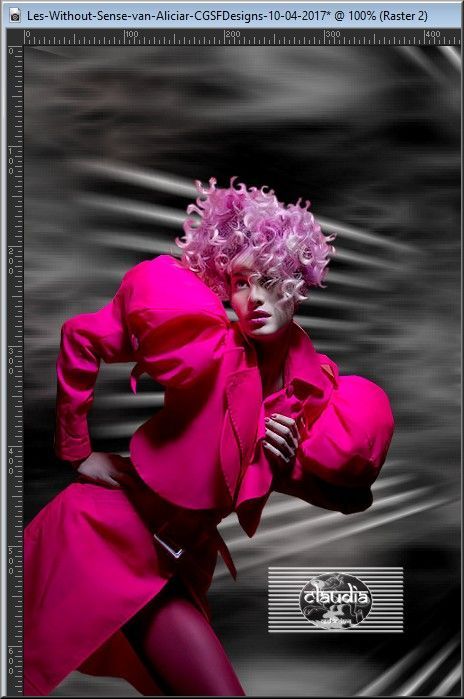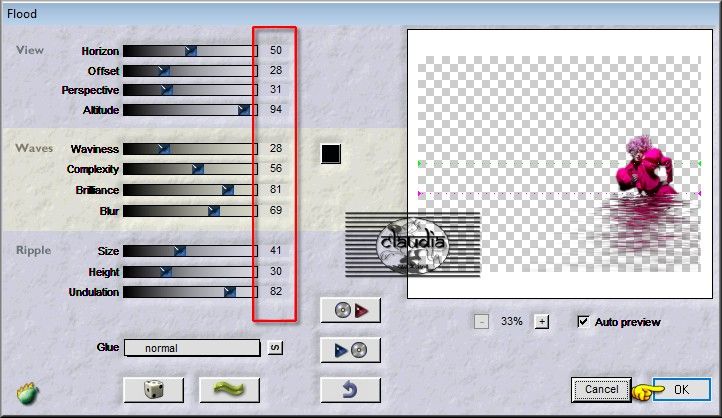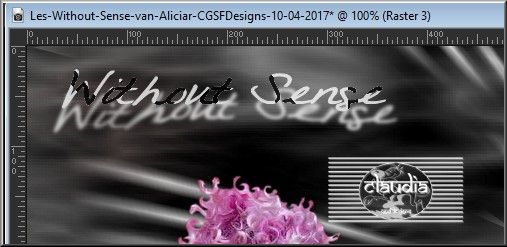Deze tutorial is auteursrechtelijk beschermd door Aliciar, alle rechten voorbehouden.
Elke verspreiding, zonder voorafgaande schriftelijke toestemming is geheel verboden.
Elke gelijkenis met een andere tutorial is puur toeval.
Ik heb de les gemaakt in PSP X6 op 10-04-2017.
Ik heb de persoonlijke toestemming van Aliciar om haar lessen te vertalen uit het Spaans.
Wil je deze vertaling linken, dan moet je Aliciar daarvoor persoonlijk toestemming om vragen !!!
Ik ben alleen maar de vertaler, de auteursrechten liggen volledig bij Aliciar.
Gracias Aliciar, Puedo traducir tus tutoriales.
Besos Claudia.
Materialen :

Steek het script "without sense_aliciar" in de juiste map van jouw PSP versie : Scripts-Vertrouwd.
Het Patroon openen we in PSP zelf.
De gebruikte filters in deze les :

- Ulead Effects - Particle.
- Flaming Pear - Flood.
Klik op de onderstaande banner om naar de originele les te gaan :


OPGELET !!!
Naargelang de gebruikte kleuren, kunnen de
Mengmodus en de Laagdekking verschillen. |

1.
Open een Nieuwe afbeelding van 850 x 650 px, transparant.

2.
Selecties - Alles selecteren.
Open uit de materialen het Patroon "Patron_25aliciar".
Bewerken - Kopiëren.
Ga terug naar je werkje.
Bewerken - Plakken in selectie.
Selecties - Niets selecteren.

3.
Effecten - Geometrische effecten - Perspectief - Horizontaal :
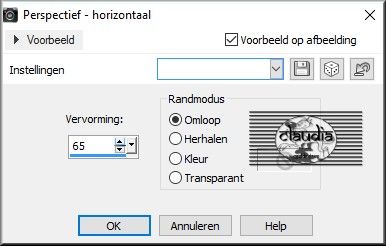

4.
Effecten - Vervormingseffecten - Bolvorm :
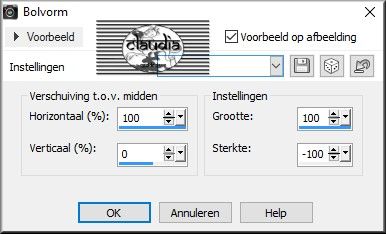

5.
Activeer het Gereedschap "Script" en zoek het script "without sense_aliciar" :
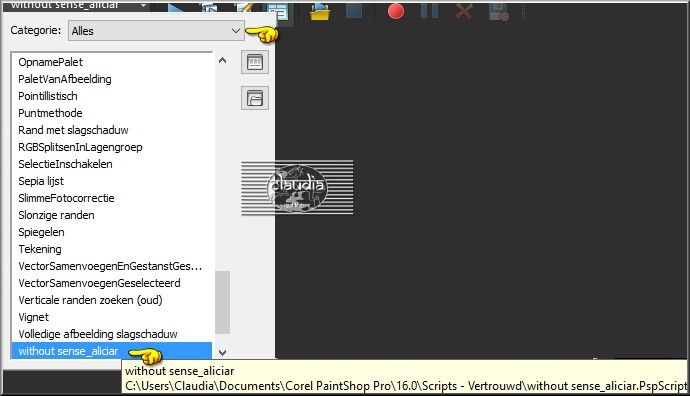

Klik op de blauwe pijl om het Script te starten.
Om de Scriptbalk te activeren vanuit het Menu : Beeld - Werkbalken - Script :
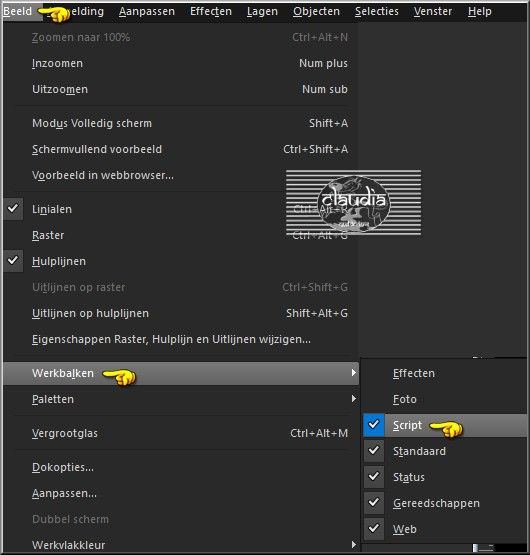
Het script stopt vanzelf.

6.
Effecten - Insteekfilters - Ulead Effects - Particle :
(Ik kon niet op Load klikken, dan crashte het filter en PSP. Ik heb dus alleen Cloud aangeklikt en
de instellingen goed gezet. Als je wel op Load kan klikken, kies dan Cloud 3 en zet dan de instellingen goed) :
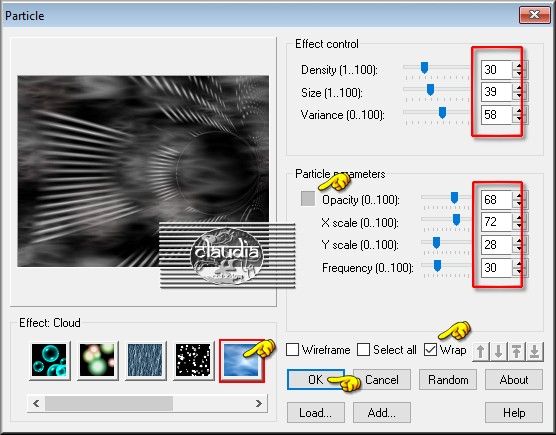

7.
Open uit de materialen de tube "calguisfashion1729" (de tubelaag is gesloten).
Bewerken - Kopiëren.
Ga terug naar je werkje.
Bewerken - Plakken als nieuwe laag.
Afbeelding - Formaat wijzigen : 90%, formaat van alle lagen wijzigen niet aangevinkt.
Aanpassen - Scherpte - Verscherpen.
Plaats de tube links op je werkje :
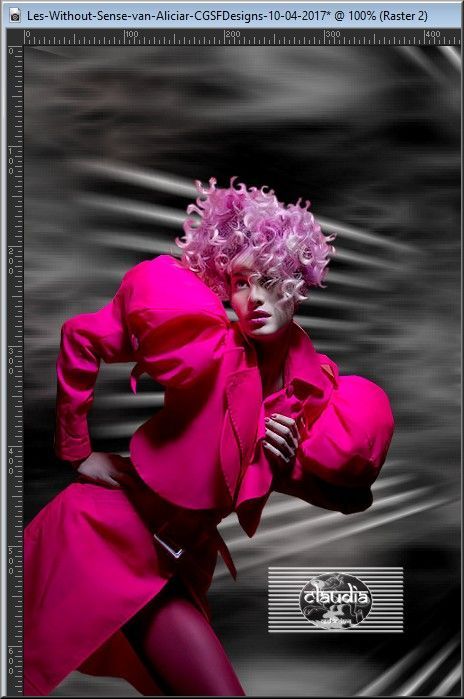

8.
Lagen - Dupliceren.
Afbeelding - Spiegelen.
Afbeelding - Formaat wijzigen : 50%, formaat van alle lagen wijzigen niet aangevinkt.
Aanpassen - Scherpte - Verscherpen.
Plaats de tube rechts op je werkje :


9.
Effecten - Insteekfilters - Flaming Pear - Flood :
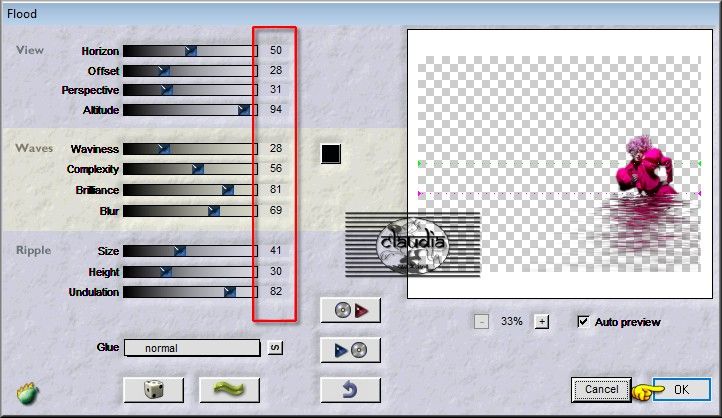

10.
Open uit de materialen het WordArt "word art without sense aliciar".
Bewerken - Kopiëren.
Ga terug naar je werkje.
Bewerken - Plakken als nieuwe laag.
Plaats de tekst links bovenaan op je werkje :
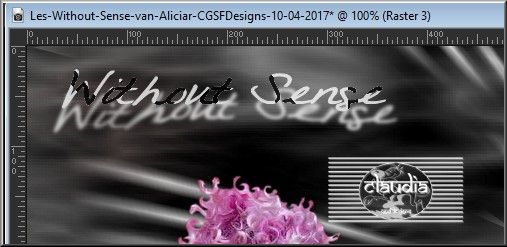

11.
Afbeelding - Randen toevoegen : 30 px met de witte kleur (#FFFFFF), symmetrisch aangevinkt.

12.
Lagen - Nieuwe rasterlaag en plaats hierop je watermerkje.
Lagen - Samenvoegen - Alle lagen samenvoegen.
Sla je werkje op als jpg-bestand en dan is deze mooie les van Aliciar klaar.

© Claudia - April 2017.